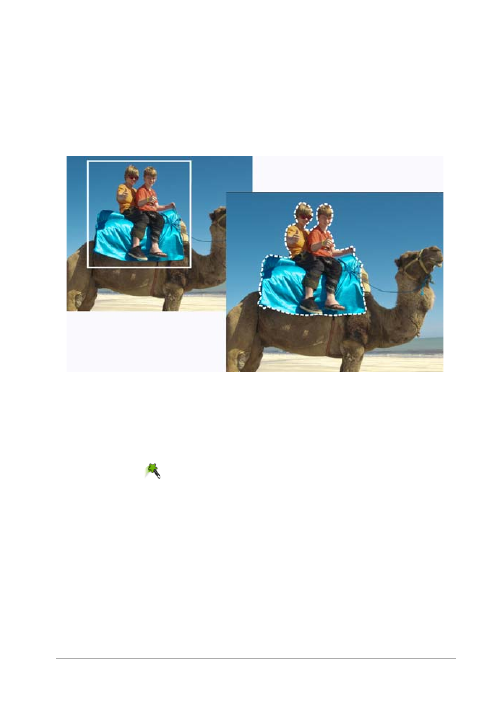
Utilisation des sélections
339
3 Relâchez le bouton de la souris pour afficher la sélection
automatique.
Pour refaire la sélection, appuyez sur les touches Ctrl+D, puis
sélectionnez à nouveau une zone. Pour affiner la sélection,
choisissez un autre outil de sélection dans la barre d’outils Outils,
puis ajoutez ou supprimez les zones de la sélection automatique.
Pour créer une sélection à l’aide de l’outil Pinceau de sélection
intelligente
Espace de travail Édition
1 Dans la barre d’outils Outils, choisissez l’outil Pinceau de sélection
intelligente
.
2 Réglez le paramètre Taille dans la palette Options d’outils. Vous
pouvez également régler un des paramètres suivants :
• Mode : vous permet de remplacer, d’ajouter ou de supprimer
une sélection existante. Remplacer est le paramètre par défaut.
• Progressivité : permet d’adoucir les bords d’une sélection en
spécifiant une largeur dégradée (0 à 200 pixels).
• Anticrénelage : applique une bordure douce à une sélection en
rendant les pixels de son bord semi-transparents.